Как создать комнату в тим спик 3
Обновлено: 02.07.2024

TeamSpeak набирает все больше популярности как у геймеров, которые играют в кооперативном режиме или просто любят общаться во время игры, так и у простых пользователей, любящих общаться большими компаниями. Следовательно, возникает все больше вопросов с их стороны. Это касается и создания комнат, которые в данной программе называются каналами. Давайте же разберемся по порядку, как их создавать и настраивать.
Создание канала в TeamSpeak
Реализованы комнаты в этой программе достаточно хорошо, что позволяет одновременно многим людям находиться на одном канале при минимальном потреблении ресурсов вашего компьютера. Создание комнаты вы можете осуществить на одном из серверов. Рассмотрим все действия по шагам.
Шаг 1: Выбор и подключение к серверу
Комнаты создаются на различных серверах, к одному из которых вам необходимо подключиться. Благо, все время в активном режиме находится множество серверов одновременно, поэтому вам остается только выбрать один из них на свое усмотрение.
- Перейдите во вкладку подключение, после чего нажмите на пункт «Список серверов», чтобы выбрать наиболее подходящий. Это действие также можно выполнить комбинацией клавиш Ctrl + Shift + S, что настроено по умолчанию.



Теперь вы подключены к этому серверу. Вы можете просматривать список созданных каналов, активных пользователей, а также создавать свой канал. Обратите внимание на то, что сервер может быть открыт (без пароля) и закрыт (необходим ввод пароля). А также есть ограничение мест, уделите этому особое внимание при создании.
Шаг 2: Создание и настройка комнаты
После подключения к серверу можно приступить к созданию своего канала. Для этого нажмите на любой из комнат правой кнопкой мыши и выберете пункт «Создать канал».

Теперь перед вами открыто окно с настройкой основных параметров. Тут вы можете ввести имя, выбрать значок, установить пароль, выбрать тему и добавить описание для вашего канала.

Далее вы можете переходить по вкладкам. Вкладка «Звук» позволяет выбрать предварительные настройки звука.

Во вкладке «Дополнительно» вы можете настроить произношение имени и максимальное количество человек, которое может находиться в комнате.

После настройки просто нажмите «ОК», чтобы завершить создание. В самом низу списка будет отображаться ваш созданный канал, помеченный соответствующим цветом.

При создании своей комнаты стоит обратить внимание, что не на всех серверах это разрешено делать, а на некоторых доступно создание только временного канала. На этом, собственно, мы и закончим.

Отблагодарите автора, поделитесь статьей в социальных сетях.



Краткая инструкция для тех, кто не знает, как создать комнату в Teamspeak 3. Сделать это очень просто, а весь процесс займет не более минуты.
Teamspeak 3 – это программа для голосового общения в глобальной сети. Из основных приимуществ следует отметить многоканальность, что подразумевает одновременное подключение к одному серверу множества абонентов (клиентов), а также функциональность и минимальное потребление ресурсов.
В прошлом году в сети появилась полноценная версия приложения Teamspeak 3. Новинка создана для ОС Windows, Linux и MacOS, а особенностями релиза считается улучшенное качество звука, новое оформление приложения и возможность загрузки файлов.
Общение в Teamspeak 3 происходит в отдельных каналах (комнатах). Для того, чтобы создать комнату в Teamspeak 3 необходимо сделать следующее:

После этого откроется небольшое окно, в котором необходимо прописать имя новой комнаты, пароль для доступа к ней и установить тип канала «Постоянный». Затем нажмите кнопку «ОК», чтобы завершить процесс создание комнаты в Teamspeak 3.

Отметим, что создавать свои каналы можно не на всех серверах, поскольку есть и такие хосты, где создание комнаты доверено только администраторам (или же канал можно создать только временно).
Вот небольшой видеокурс, как создать комнату в Teamspeak 3:



Краткая инструкция для тех, кто не знает, как создать комнату в Teamspeak 3. Сделать это очень просто, а весь процесс займет не более минуты.
Teamspeak 3 – это программа для голосового общения в глобальной сети. Из основных приимуществ следует отметить многоканальность, что подразумевает одновременное подключение к одному серверу множества абонентов (клиентов), а также функциональность и минимальное потребление ресурсов.
В прошлом году в сети появилась полноценная версия приложения Teamspeak 3. Новинка создана для ОС Windows, Linux и MacOS, а особенностями релиза считается улучшенное качество звука, новое оформление приложения и возможность загрузки файлов.
Общение в Teamspeak 3 происходит в отдельных каналах (комнатах). Для того, чтобы создать комнату в Teamspeak 3 необходимо сделать следующее:
1. Запустить и настроить Teamspeak 3.
2. Перейти в раздел «Соединения» — «Список серверов».
3. Выбрать необходимый сервер и подключиться к нему.
4. Нажать правой кнопкой мыши на сервере и выбрать пункт «Создать канал».

После этого откроется небольшое окно, в котором необходимо прописать имя новой комнаты, пароль для доступа к ней и установить тип канала «Постоянный». Затем нажмите кнопку «ОК», чтобы завершить процесс создание комнаты в Teamspeak 3.

Отметим, что создавать свои каналы можно не на всех серверах, поскольку есть и такие хосты, где создание комнаты доверено только администраторам (или же канал можно создать только временно).
Вот небольшой видеокурс, как создать комнату в Teamspeak 3:
Каждому геймеру, предпочитающему проводить время за многопользовательскими онлайн-играми, крайне необходимо иметь четкую и надежную связь со своими союзниками. В настоящее время существует множество программ, позволяющих решить эту проблему. И одной из лучших считается Teamspeak 3. В этом небольшом гайде мы расскажем, как создать комнату в Teamspeak 3, а для этого предоставим полную инструкцию по установке этого сервиса.

Установка программы
Далее вам откроется пользовательское соглашение, после прочтения которого вам необходимо отметить галочкой пункт «Согласен» (I Agree). Сервис переведет вас к странице, на которой можно оплатить услуги программы, но можно отказаться и скачать ее бесплатно. После вашего выбора должна начаться автоматическая загрузка. Если же это не произошло, то перейдите по прямой ссылке. Остается лишь распаковать архив и установить программу на свой ПК.
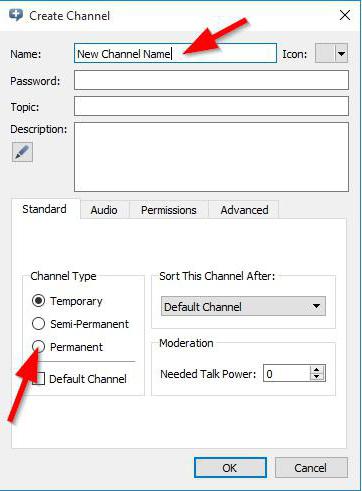
Как создать комнату в Teamspeak 3?
После установки откройте программу и активируйте вкладку Connections, после чего выберите папку Connect, что позволит вам подключиться к серверу. Откроется небольшое окно, в котором вам необходимо будет придумать и прописать адрес своего сервера, ник и пароль. При этом последний вводить необязательно. После того как напишете эти данные, вновь нажмите на кнопку Connect. Таким образом, вы присоединитесь к своему серверу. Теперь переходим к вопросу о том, как создать комнату в Teamspeak 3.
Личная «беседка»
Для этого правой клавишей мыши нажмите на ваш сервер. Это позволит открыть меню к дальнейшим действиям. Выберете пункт Create Channel, который и означает создание комнаты. Далее откроется окошко, в котором вам необходимо настроить параметры своей «беседы». При этом учтите, что поля «Топик» и «Пароль» заполнять необязательно, так что действуйте по своему усмотрению. Но все же это довольно серьезные аспекты, которые необходимо обдумать, перед тем как создать постоянную комнату в Teamspeak 3.
Если вы придумаете пароль и установите его на своей комнате, то его необходимо будет вводить каждый раз при заходе. Кроме того, другие игроки, которые захотят присоединиться к беседе, так же обязаны будут вводить секретный код. Конечно, если вы придумаете пароль, то вы сможете в любой момент его менять, что позволит вам «банить» в беседе любого неугодного. Так что задумайтесь, прежде чем устанавливать или не устанавливать код доступа.
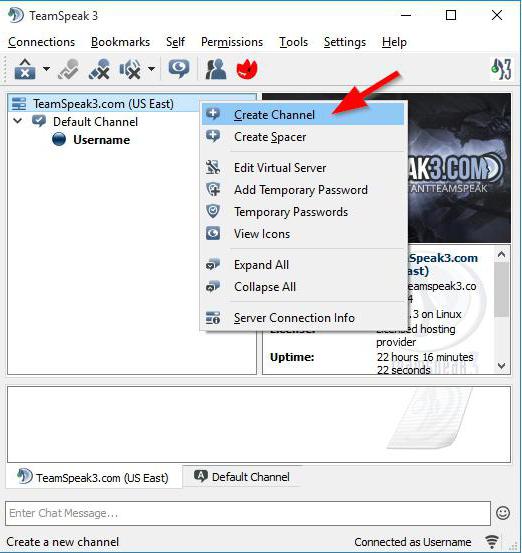
После этого все, что необходимо сделать, – нажать на пункт ОК, и ваша комната будет создана. Далее, если вы захотите изменить какие-либо параметры «беседы», то необходимо будет перейти в самый низ программы и кнопкой мыши выбрать функции изменения. Например, менять громкость собеседника или устанавливать активацию голосом или клавишей. На этом мы заканчиваем наш обзор о том, как создать комнату в Teamspeak 3 бесплатно. Надеемся, вам пригодились наши советы.

Всем привет! Программа «Тим Спик» с каждым днём становится всё более популярной. Пользуются ей как и геймеры, для которых она изначально и предназначалась, так и простые рядовые пользователи, которые просто любят пообщаться между собой.
Как следствие со стороны пользователей, которые только недавно открыли для себя эту программу создаётся всё больше и больше вопросов.
Как создать канал в TeamSpeak 3
Наиболее распространённым из них является вопрос о создании комнаты, которые в данной программе так же называют «каналами». Итак, давайте сегодня поговорим о процессе создания каналов, а так же о их конфигурации.
Реализация комнат в программе «TeamSpeak» весьма хороша, поскольку на одном канале может находиться большое количество пользователей, но тем не менее он не будет потреблять слишком много ресурсов вашей системы.
Но для того, чтобы создать комнату, первым делом вам потребуется присоединиться к какому-либо серверу. Но обо всём по порядку.
Этап 1 – Выбор сервера и подключение к нему
Итак, как мы уже упомянули ранее, для создания комнаты первым делом вам потребуется подключиться к одному из доступных серверов. Но так как программа весьма распространённая долго искать сервер наверняка не придётся, поскольку большинство серверов активны всё время. Поэтому отыскать подходящий для вас вариант не составить большого труда.
Итак, для подключения к серверу необходимо сделать следующее.
1) Для начала на верхней панели инструментов необходимо кликнуть по клавише «Подключение», после чего из контекстного меню перейти в «Список серверов».
Также это действие вы можете заменить горячими клавишами «Ctrl + Shift + S», так как это всё же более удобно.

2) После этого обратите внимание на окно фильтрации серверов, что позволит вам отыскать сервер по подходящим лично вам параметрам.

3) Теперь вызовите контекстное меню на интересном вам сервере, после чего кликните по клавише «Подключиться».

Собственно, теперь вы присоединились к отмеченному серверу. Здесь вы сможете просматривать список пользовательских каналов и активных на данный момент юзеров. А можете создать свою собственную комнату, чем мы и займёмся.
Обращаем ваше внимание, что создатели серверов могут устанавливать определённые ограничения. Помимо банального пароля, который нужно ввести для подключения, это может быть ограничение количества пользователей, которые могут находится на сервере одновременно и так далее. Поэтому обратите на эти параметры внимание, чтобы после не происходило всяких неурядиц.Этап 2 – Создание и конфигурация комнаты
Итак, теперь настало время создать собственный канал. Сделать это достаточно просто – вызовите контекстное меню на любой из комнат, которые находятся на сервере, после чего выберите там пункт «Создать канал».

После этого откроется окно конфигурации канала. Здесь вы сможете выбрать значок канала, установить пароль для входа, указать тему канала и добавить его описание.

Но это были только параметры на главной вкладке, а ведь есть ещё и другие. Переключитесь в раздел «Звук».
Здесь вы сможете выставить предварительные параметры звука, которые будут использоваться на сервере.

В разделе «Дополнительно» вы сможете настроить произношение имён пользователей, указать максимальное количество человек, которые могут находится на вашем канале одновременно.

После этого для завершения процедуры кликните по клавише «ОК».
В принципе, на этом всё. Ваш канал отобразится в самом конце списка и будет подсвечен соответствующим цветом, чтобы его было проще опознать.

Итак, как вы видите, создать канал в программе «TeamSpeak» достаточно просто. Надеемся, что данная статья смогла помочь вам. Всем мир!
Читайте также:

